네이버 시작페이지는 많은 사용자들에게 익숙한 환경을 제공하며, 매일 사용하는 브라우저의 첫 번째 화면으로 매우 유용합니다. 네이버를 시작페이지로 설정하면 뉴스, 날씨, 그리고 다양한 정보에 빠르게 접근할 수 있어 많은 사람들이 선호합니다. 이번 포스트에서는 다양한 브라우저에서 네이버를 시작페이지로 설정하는 방법을 자세히 알려드리겠습니다.
시작 페이지 설정 방법 (Chrome) : 네이버 전반 고객센터
시작 페이지 설정 방법 (Chrome) : 네이버 전반 고객센터
※ 크롬 135.0.7049.85 버전 기준입니다.1. 크롬 브라우저 오른쪽 위의 [︙아이콘 > 설정]을 클릭합니다. 2. 설정 페이지에서 좌측 '시작 그룹'을 선택합니다. 3. '특정 페이지 또는 페이지 모음 열기
help.naver.com
많은 사람들이 인터넷을 사용할 때 첫 번째로 방문하는 페이지가 되어주는 시작페이지는 우리에게 필요한 정보를 빠르게 제공해줍니다. 특히, 네이버는 검색 엔진뿐만 아니라 다양한 서비스와 정보를 제공하기 때문에 사용자가 선호하는 페이지로 적합합니다. 뉴스, 카페, 블로그, 지식인 등 여러 서비스를 통합적으로 이용할 수 있어 더욱 유용합니다.
2. 크롬 브라우저에서 네이버 시작페이지 설정하기
크롬 브라우저를 사용하는 경우, 아래의 단계를 따라 간편하게 설정할 수 있습니다.
- 브라우저 오른쪽 상단의 [︙] 아이콘을 클릭하여 설정 메뉴에 들어갑니다.
- 왼쪽 메뉴에서 '시작 그룹'을 선택합니다.
- '특정 페이지 또는 페이지 집합 열기'를 선택하고 '페이지 추가' 버튼을 클릭합니다.
- URL 입력란에 www.naver.com을 입력한 후 '추가' 버튼을 클릭합니다.
- 설정이 완료되면 크롬을 재시작하여 네이버가 시작페이지로 설정되었는지 확인합니다.
시작 페이지 설정 방법 (네이버 웨일 브라우저) : 네이버 전반 고객센터
시작 페이지 설정 방법 (네이버 웨일 브라우저) : 네이버 전반 고객센터
웨일 시작페이지는 브라우저 설정에서 변경하실 수 있습니다.1. 웨일 설정 페이지에 접속하세요.- 우측 상단의 [︙ > 설정]을 클릭하시거나, 주소창에 whale://settings 입력하여 접속하실 수 있습
help.naver.com
3. 네이버 웨일 브라우저에서 설정하기
네이버 웨일 브라우저는 네이버의 공식 브라우저로, 네이버 서비스를 더욱 원활하게 이용할 수 있도록 최적화되어 있습니다.
- 웨일 설정 페이지에 들어갑니다.
- '기본 > 시작 페이지' 메뉴에서 홈페이지를 선택합니다.
- URL 입력란에 www.naver.com을 입력한 후 저장합니다.
- 설정 후 브라우저를 재시작하여 네이버가 정상적으로 열리는지 확인합니다.
4. 엣지 브라우저에서 시작페이지 설정하기
마이크로소프트 엣지 브라우저를 사용하는 경우에도 간단하게 네이버를 시작페이지로 설정할 수 있습니다.
- 엣지 브라우저 오른쪽 상단의 […] 아이콘을 클릭합니다.
- 설정 메뉴에서 '시작, 홈 및 새 탭'을 선택합니다.
- '특정 페이지 열기'를 선택한 후 '페이지 추가' 버튼을 클릭합니다.
- URL 입력란에 www.naver.com을 입력한 후 추가합니다.
- 설정이 완료된 후 엣지를 재시작하여 확인합니다.
시작 페이지 설정 방법 (edge) : 네이버 전반 고객센터
시작 페이지 설정 방법 (edge) : 네이버 전반 고객센터
1. edge 브라우저 오른쪽 위의 […아이콘 > 설정]을 클릭합니다. 2. 설정 페이지에서 왼쪽 '시작, 홈 및 새 탭'의 Edge가 시작되는 경우 ' 다음 페이지를 열 수 있습니다 - 새 페이지 추가'를 클릭합
help.naver.com
5. 기타 브라우저에서의 설정 방법
기타 브라우저에서도 비슷한 방법으로 설정할 수 있습니다. 예를 들어, 사파리 브라우저를 사용하는 경우 '환경설정' 메뉴에서 '일반'을 선택하고, '홈페이지'에 URL을 입력하여 설정할 수 있습니다.
6. 설정 후 확인하기
설정을 완료한 후, 브라우저를 완전히 종료하고 다시 실행해보세요. 주소 표시줄에 아무 URL도 입력하지 않고 엔터를 쳐보면 네이버가 제대로 시작페이지로 설정되었는지 확인할 수 있습니다.
7. 자주 묻는 질문(FAQ)
-
Q: 네이버가 시작페이지로 설정되지 않았어요. A: 설정이 제대로 완료되었는지 다시 확인해 보세요. URL 입력이 잘못되었을 수도 있습니다.
-
Q: 다른 브라우저로 옮겼는데 다시 설정해야 하나요? A: 네, 각 브라우저마다 설정이 따로 필요합니다.
시작 페이지 설정 방법 (edge) : 네이버 전반 고객센터
시작 페이지 설정 방법 (edge) : 네이버 전반 고객센터
1. edge 브라우저 오른쪽 위의 […아이콘 > 설정]을 클릭합니다. 2. 설정 페이지에서 왼쪽 '시작, 홈 및 새 탭'의 Edge가 시작되는 경우 ' 다음 페이지를 열 수 있습니다 - 새 페이지 추가'를 클릭합
help.naver.com
이렇게 간단한 절차로 네이버를 여러분의 시작페이지로 설정할 수 있습니다. 네이버의 유용한 정보를 손쉽게 이용하기 위해 설정해보시길 바랍니다.


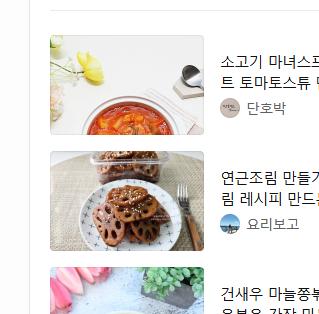
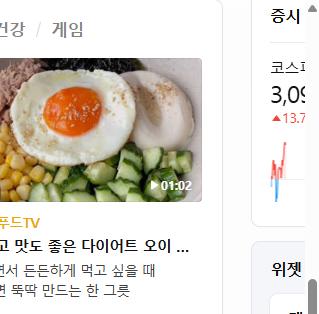


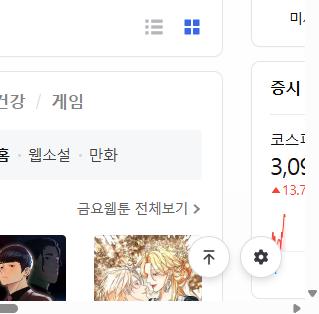





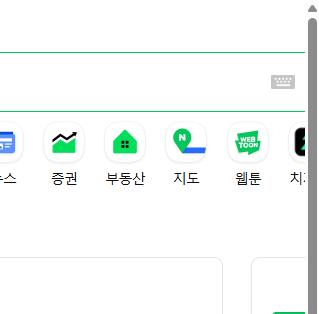
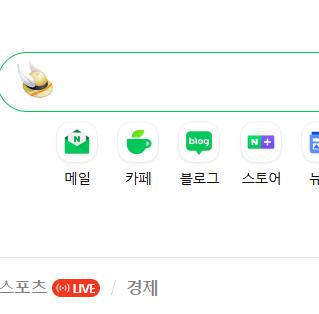













'정보' 카테고리의 다른 글
| 인스타그램 사용법 가입방법 총정리 (1) | 2025.06.27 |
|---|---|
| 폐가구 무료수거 총정리 (1) | 2025.06.27 |
| 다음 지도 바로가기 (1) | 2025.06.27 |
| 중장년 일자리 지원센터 바로가기 (1) | 2025.06.27 |
| 조기 재취업수당 조건 총정리 (0) | 2025.06.27 |
| 와플래시 게임 아카이브 바로가기 (0) | 2025.06.26 |
| 조선왕릉 숲길개방,추천 코스, 주차 총정리 (1) | 2025.06.26 |
| 위염에 좋은 양배추 먹는 법 (0) | 2025.06.26 |